- Описание курса
- Установка решения
- Авторизация на сайте
- Техническая поддержка
- Основные настройки платформы
- Виджет настроек
-
Типовые настройки модуля решения
- Общие
- Валидация ввода
- Социальные сети
- Главная
- Шапка
- Примечание в выпадающем списке телефонов
- Установка логотипа, фавикона и Web Clip Icon
- Регионы
- Каталог
- Отображение наличия товара
- Переключение версий jQuery
- Выражения и названия
- Корзина
- Адреса страниц
- Покупка в 1 клик
- Разделы
- Футер, баннеры, мобильная версия, личный кабинет
- Цели и счетчики
- «Ленивая» подгрузка изображений — LazyLoad
- Подключение Google reCAPTCHA
- Переключение карт Google и Яндекс
- Формы Битрикс24 для обратной связи
- Фоновое изображение
- Информация о публичной оферте
- Центр управления Аспро
- Главная страница
-
Каталог
- Выпадающее меню каталога
- Обзор параметров в виджете настроек
- Иконки категорий каталога в левом меню
- Иконки категорий каталога в выпадающем меню
- Свойства товара
- Страница поиска
- Сравнение товаров
- Расчет стоимости доставки в карточке товара
- Мегаменю из разделов инфоблока
- Компактные хлебные крошки
- Настройка слайд-панели
- Показ первой доступной картинки предложения
- Автоматическая подгрузка товаров при прокрутке страницы в каталоге
- Настройка отображения количества товаров в наборе
- Наборы и комплекты
- Управление остатками
- Подписка на товары
- Типы цен для торговых предложений
- Быстрый просмотр товаров
- Как скрыть недоступные товары и торговые предложения
- Настройка товаров с каноническими ссылками
- Добавление товара
-
Умный фильтр
- Настройки отображения
- Оформление заказа
- Выбрать тип отображения умного фильтра в Аспро: Next
- Отображение количества значений у свойств фильтра
- Решение типичных проблем
- Фасетные индексы
- Настройка сортировки свойств
- Вывод параметров
- Заливка фона компактного фильтра
- Настройка количества знаков после точки в параметрах фильтра
- Настройка типов цен для умного фильтра
- Блок с выбранными фильтрами над товарами
- Сортировка по умолчанию в каталоге
- Как скрыть товары, которых нет на складах, в регионах
- Дополнительная подпись к товару
-
Карточка товара
- Редактирование карточки товара
- Привязка к карточке других элементов
- Дополнительные настройки карточки в параметрах компонента «Каталог»
- Настройка отображения блока «Персональные рекомендации», «Похожие товары», «Аксессуары»
- Детальная картинка в слайдере
- Новые карточки товара для категорий
- Вывод анонсной картинки торгового предложения в свойство
- Отзывы с Яндекс.Маркета в карточке товара
- Группировка свойств
- Блок «Отзывы» в карточке товара
- Вид отображения наличия товара
- Настройка отображения товаров с SKU для каждого раздела каталога
- Вывод подсказок у свойств торговых предложений
- Дополнительная фотогалерея в карточке товара
- Настройка отображения скидочной цены
- Единицы измерения
- Тизеры преимуществ
- Отзывы
- Возможность отключить отложенные товары
- Баннеры в списке товаров
- Привязка статей из блога к разделу каталога
- Оформление заказа
- Страницы разделов
- Перекрестные продажи
- Посадочные страницы
-
Мультирегиональность
- Настройка хостинга для региональности на поддоменах
- Обзор настроек
- Разделы и карточки регионов
- Замена контактной информации на странице контактов
- Автогенерация robots.txt и sitemap.xml
- Настройка Композитного сайта
- Попап окно с выбором города в мобильной версии
- Синхронизация со складами
- Установка остатков товара в зависимости от региона
- Название региона в заголовках и SEO-тегах
- Автозамена контента по регионам с помощью тегов
- Мультирегиональность 2.0. Каждому региону – свой контент
- Передача региональных переменных в почтовые шаблоны
- Добавление строки поиска в поле «Местоположение»
- Личный кабинет
- Согласие на обработку персональных данных
-
Мобильная версия
- 2 типа развернутого меню в мобильной версии
- Мобильное меню с раскрытым каталогом
- Список категорий каталога на главной странице
- Умный фильтр в мобильной версии
- Типы главного баннера в мобильной версии
- Компактный вид списка товаров
- Компактный вид списка подразделов каталога в мобильной версии
- Настройка фиксированной шапки в мобильной версии
- SEO, маркетинг, реклама
-
Интеграция с другими сервисами
- Интеграция с 1С
- Электронная торговля Google и Яндекс. Электронная коммерция
- Интеграция с CRM-системами
-
Настройка электронной коммерции Google через Google Tag Manager
- Создание аккаунта в Google Analytics
- Регистрация в сервисе Google Tag Manager и получение фрагмента кода для вставки
- Добавление фрагмента кода Google Tag Manager в модуль настроек готового решения
-
Создание основных тегов для передачи информации из интернет-магазина в систему аналитики Google
- Как создать тег All Pages
- Как создать тег addToCart
- Как создать тег removeFromCart для отслеживания удалений товаров из корзины
- Как создать тег begin_checkout для отслеживания начала оформления заказа
- Как создать тег purchase для отслеживания оформления заказа
- Как создать тег отслеживания электронной торговли
- Поддержка модуля SEO умного фильтра
- Интеграция с AmoCRM
- Подключение Google Analytics 4 на сайте
- Для веб-разработчиков
- Требования к графическим материалам
- Установка модулей сторонних разработчиков
Создание торговых предложений

Чтобы создать торговое предложение, сначала создайте общий товар, у которого будут выбираемые покупателем опции. Если такой товар уже существует, создавать его повторно не требуется. Войдите в режим редактирования товара из публичной или административной части сайта и переключитесь на вкладку «Торговые предложения».
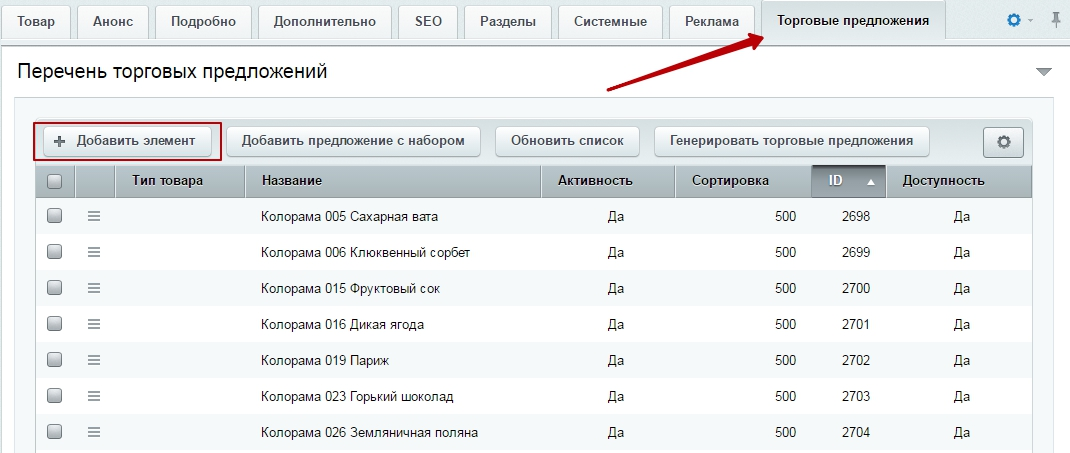
Чтобы добавить выбираемую опцию для товара (например, вариант цвета), нажмите кнопку «Добавить элемент» и заполните необходимые поля: название опции, цвет из списка, загрузите изображение для анонса и детальное изображение, которое будет показывать на карточке товара при переключении на эту опцию.
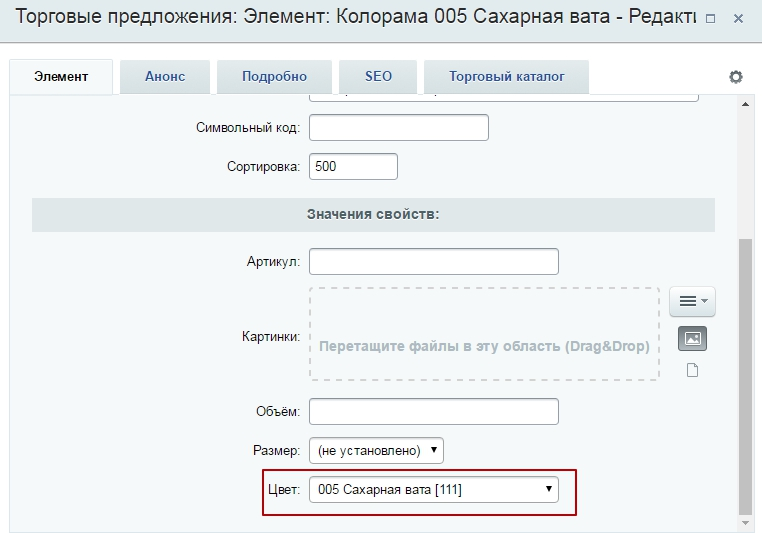
На вкладке «Торговый каталог» заполните все необходимые поля: цены, доступное количество, склады, на которых имеется товар, дополнительные параметры товара.
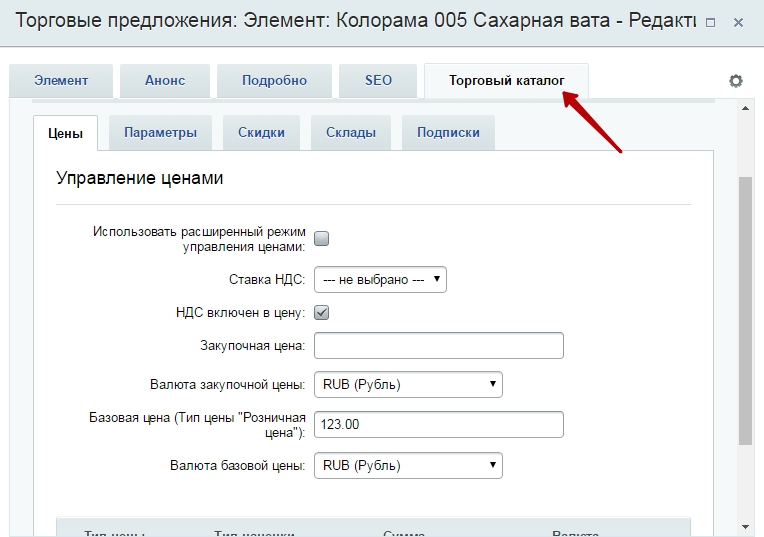
После создания и сохранения всех опций товара на карточке вы сможете увидеть новый блок с выбираемыми опциями. При выборе опции параметры товара будут отображаться в соответствии с данными, которые вы внесли в соответствующее торговое предложение. Т.е. изображение товара будет таким, какое вы загрузили в качестве детального в торговое предложение, цена и некоторые дополнительные параметры будут браться из торгового предложения.

Если при добавлении торгового предложения у вас возникла проблема из-за отсутствия списка опций или его несоответствия вашим потребностям, значит вам нужно создать или дополнить существующий список в настройках инфоблока торговых предложений.
Переключитесь на административную часть сайта и перейдите в Рабочий стол → Контент → Инфоблоки → Типы инфоблоков → Каталог. Выберите тип «Торговые предложения» и переключитесь в нем на вкладку «Свойства».
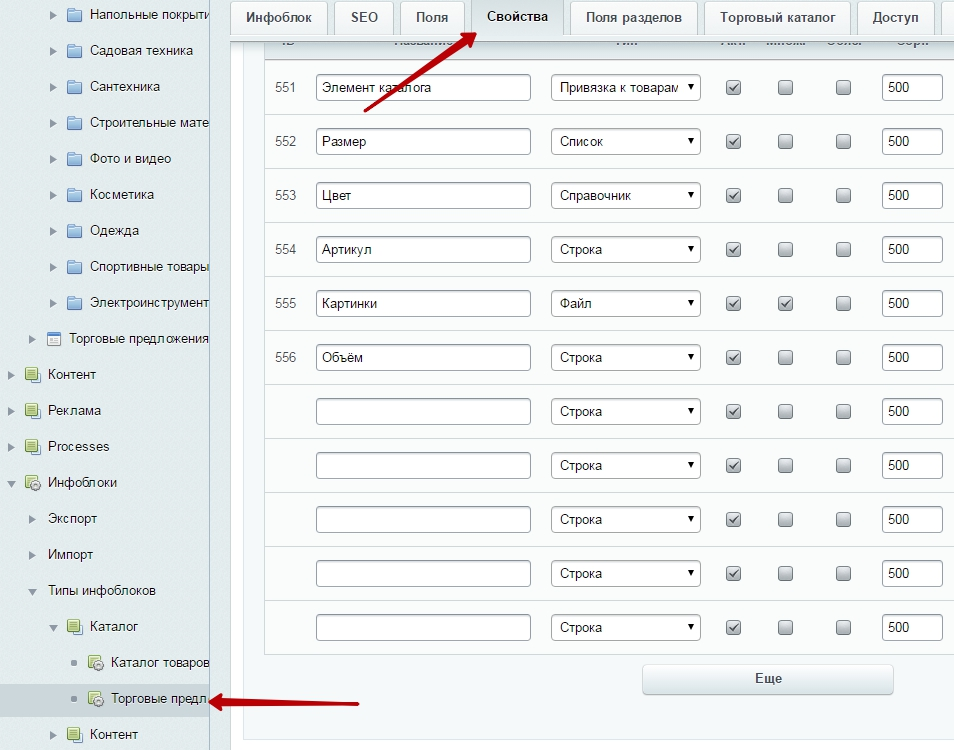
Найдите нужное вам свойство или создайте новое. Напротив нужного свойства или свободного поля нажмите кнопку с многоточием, чтобы перейти в режим расширенного редактирования.
Для нового свойства введите название и символьный код. Символьный код будет использоваться системой для программных процессов, поэтому его необходимо будет согласовать с веб-мастерами.
Выберите в поле «Вид в умном фильтре» значение «Флажки с картинками».
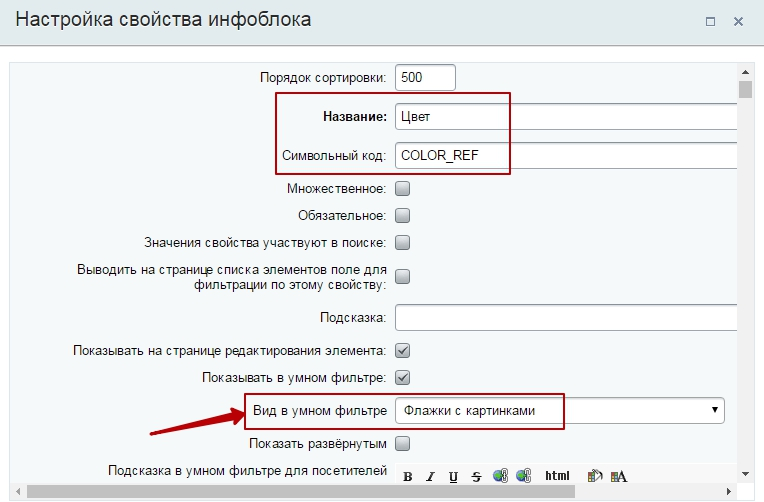
В поле «Выберите справочник» задайте нужный вам существующий справочник или создайте новый с нуля. Чтобы дополнить справочник, нажмите кнопку «Еще».
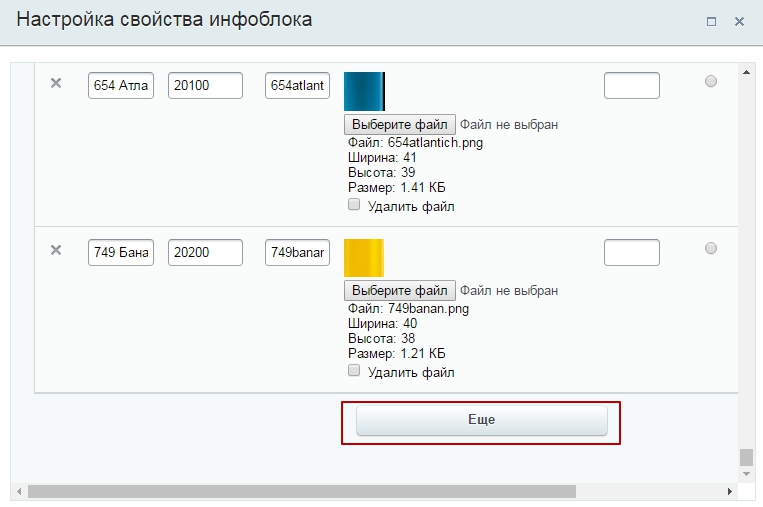
Заполните название, значение сортировки, внешний код и, если необходимо, вставьте небольшое изображение опции для показа в блоке выбора опций. После создания или дополнения справочника в списке нужного поля, в нашем случае поля «Цвет», в режиме редактирования торгового предложения появятся внесенные вами пункты.
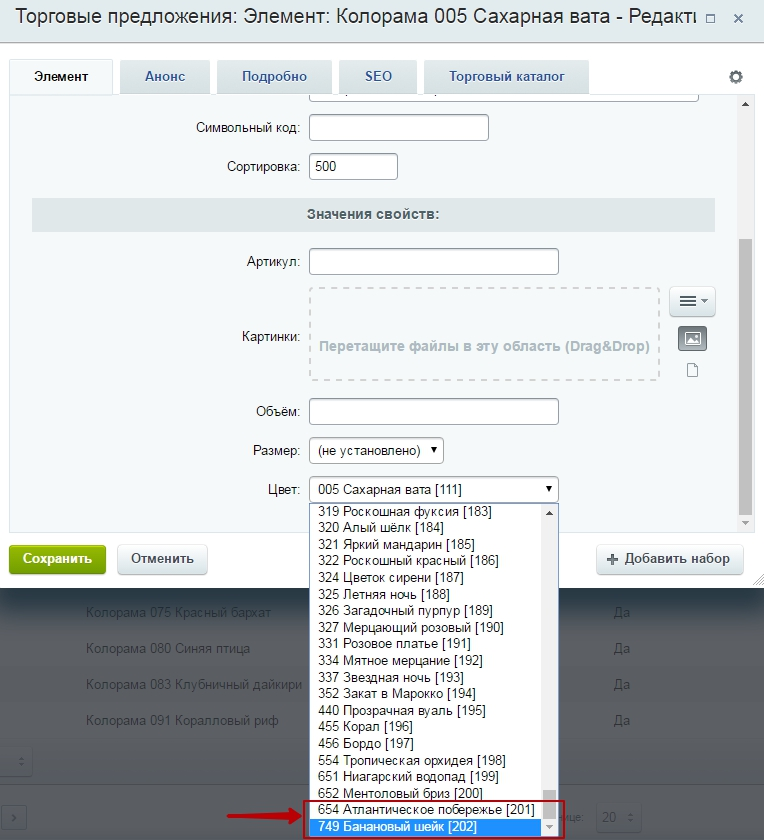
После этого вы сможете успешно создать торговое предложение.
6-минутная видеоинструкция по настройке торговых предложений в интернет-магазинах:5-минутный видеоролик по частым вопросам о торговых предложениях:
